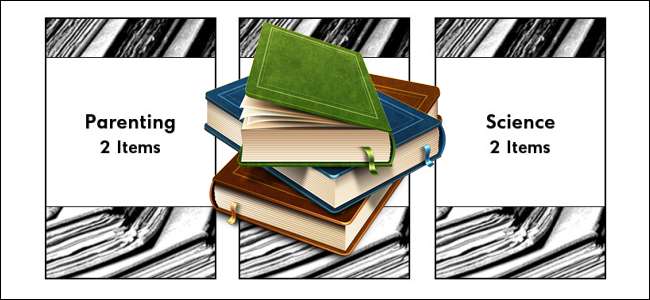
Die Funktion "Sammlungen" auf dem Kindle hat so viel Potenzial, aber Amazon hat bei der Implementierung schreckliche Arbeit geleistet. Lesen Sie weiter, während wir Ihnen zeigen, wie Sie Tools von Drittanbietern verwenden, um Ihre Kindle-Sammlungen ordnungsgemäß zu verwalten und sie wirklich nützlich zu machen.
Warum möchte ich das tun?
Der Kindle verfügt über eine Funktion, die als Kindle-Sammlungen bezeichnet wird. Mit dieser Funktion können Sie Bücher zu einzigartigen Sammlungen wie "Mystery Novels", "Textbooks", "To-Read" oder einer anderen Sortier- / Kennzeichnungsmethode zusammenfassen, die Sie auf eine bestimmte Gruppe von Büchern anwenden möchten.
Es hat enorm Das Potenzial, das Anordnen und Verwalten der Bücher auf Ihrem Kindle zu vereinfachen, ist wirklich großartig, aber die bisherige und sogar aktuelle (leicht verbesserte) Implementierung ist im Vergleich zum Rest der Kindle-Benutzererfahrung ziemlich mangelhaft.
Historisch (und immer noch bei älteren Kindle-Modellen) ist es extrem klobig Sammlungen erstellen und verwalten . Es ist ein bisschen besser auf dem neuen Paperwhite als On-Kindle-Sammlungsverwaltungserfahrung gibt es benutzerfreundlichere Checklisten, aber es ist immer noch ein großer Schmerz. Amazon hat sogar eine Möglichkeit eingeführt, Ihre Kindle-Sammlungen über die PC-Kindle-Anwendung zu verwalten. Die Implementierung ist jedoch ein heißes Durcheinander, bei dem 1) Ihre Sammlungen häufig dupliziert werden und auf Ihrem Kindle Unordnung entsteht, z. B. „Mystery Novels“ und „Mystery Novels @“ für dieselbe Sammlung und 2) Funktioniert nur mit von Amazon gekauften Inhalten, wodurch sie für Inhalte, die Sie mit Tools wie Calibre auf Ihr Gerät geladen haben, unbrauchbar werden. Kurz gesagt, das Sammlungswerkzeug hat das Potenzial, super zu sein, aber Amazon hat es völlig unterversorgt.
Zum Glück hat der Kindle eine blühende Community von Hackern, Moddern und Entwicklern von Drittanbietern, die schnell ein solches Versehen in Angriff nehmen und Abhilfe schaffen. Im heutigen Tutorial werden wir Sie durch zwei Techniken zur Behebung des Problems führen, das das Kindle Collections-Tool darstellt, und die Möglichkeit, Ihre E-Book-Sammlung ordnungsgemäß zu verwalten, wieder in Ihre Hände geben.
Was brauche ich?
Um das Innenleben des Collections-Systems auf Ihrem Kindle freizuschalten, benötigen Sie Folgendes:
- Ein Jailbroken Kindle Touch oder Paperwhite (für aktualisierte Verwaltung von Kindle-Sammlungen + Unterstützung für Kaliber).
- Ein Jailbroken Kindle oder eine Kindle-Tastatur (nur für die Verwaltung von Sammlungen mit Kaliber).
- Ein USB-Synchronisierungskabel.
- Ein Host-Computer (zum Übertragen von Dateien).
Zusätzlich zu den oben genannten Dingen benötigen Sie einige kleine (und kostenlose) Dateien für Ihren Kindle, auf die wir zu geeigneten Zeitpunkten im Lernprogramm verweisen.
VERBUNDEN: So greifen Sie überall auf der Welt auf Ihre eBook-Sammlung zu
Wie genau funktioniert das?
In diesem Lernprogramm werden zwei Methoden vorgestellt, die beide Tools zum Bearbeiten und Bearbeiten der auf dem Kindle gespeicherten kleinen Sammlungsdatendatei verwenden.
Die erste Methode ist eine reine Nur-Kindle-Technik, bei der ein alternativer Sammlungsmanager auf dem Kindle installiert wird. Entsprechend wird sie als Kindle-Sammlungsmanager bezeichnet. Wenn Sie alle Ihre Inhalte nur mit Ihrem Kindle verwalten möchten (aber mit einem viel besseren Sammlungsmanager als dem von Amazon), ist dies der richtige Bereich für Sie. Diese Methode ist nur für den Kindle Touch und den Kindle Paperwhite verfügbar. da es Verbesserungen im Kindle-Betriebssystem verwendet, die in den Betriebssystemversionen früherer Kindles-Modelle nicht vorhanden sind.
Die zweite Methode ist unsere bevorzugte Methode und wird je nach Kindle-Typ leicht unterschiedlich implementiert. Für Leser mit einem Kindle Touch oder Paperwhite verbindet die zweite Methode Calibre mit dem neu installierten Kindle Collections Manager (der App, über die wir im vorherigen Absatz gesprochen haben). Dies gibt Ihnen das Beste aus beiden Welten, da Sie einen überlegenen Editor auf dem Kindle verwenden oder Dinge auf Ihrem Computer bearbeiten können.
Für Leser mit ein Kindle oder eine Kindle-Tastatur gibt es kein aktualisiertes On-Kindle-Sammlungsverwaltungstool aber Sie können Calibre weiterhin zum Verwalten Ihrer Kindle-Sammlungen verwenden. Dies ist eine enorme Verbesserung gegenüber dem Picken auf der Bildschirmtastatur Ihres Kindle.
Beide Methoden sind wesentlich leistungsfähiger, als sich darauf zu beschränken, nur Sammlungen auf dem Kindle zu bearbeiten. Sie ermöglichen es Ihnen, Sammlungen von Calibre aus schnell zu erstellen, zu bearbeiten, zu bearbeiten und dann auf den Kindle zu übertragen. Für jeden Kindle-Benutzer, der jemals mit dem On-Kindle-Sammlungs-Tool zunehmend frustriert war und sagte: "Warum zum Teufel kann ich das nicht einfach am Computer tun?" das Lösung, auf die Sie gewartet haben.
Installieren des Kindle Collection Managers auf Ihrem Kindle
In Anlehnung an den vorherigen Abschnitt ist dieser Teil des Tutorials nur für Kindle Touch und Kindle Paperwhite Besitzer. Wenn Sie ein anderes Kindle-Modell besitzen, können Sie keinen Sammlungsmanager eines Drittanbieters direkt auf Ihrem Gerät installieren (fahren Sie mit dem nächsten Tutorial-Abschnitt fort, um zu erfahren, wie Sie Ihre Inhalte mit Calibre bearbeiten können). Der Kürze und Klarheit halber werden wir den Kindle in diesem Abschnitt des Tutorials als Paperwhite bezeichnen, um Verwechslungen mit dem normalen Kindle / Kindle Keyboard zu vermeiden.
Um den On-Kindle-Manager zu installieren, müssen Sie zuerst den herunterladen Sammlungsmanager von der offizielle Mobileread-Thread (Für den Download ist ein kostenloses Mobileread-Konto erforderlich).
Neben dem eigentlichen Sammlungsmanager haben Sie kann benötigen die Kindlet Jailbreak und das Bundle für Entwicklerzertifikate . Wenn Sie kürzlich gefolgt sind unser Paperwhite Jailbreak und Screensaver Hack Guide Beide sollten bereits installiert sein. Wir werden später im Tutorial an der Stelle notieren, an der Sie sie möglicherweise erneut installieren müssen, wenn Sie 1) eine alternative Jailbreak-Methode verwendet haben oder 2) sie nicht korrekt installiert wurden, als Sie unserem Jailbreak-Handbuch gefolgt sind.
Nachdem Sie die Tools heruntergeladen haben, schließen Sie Ihr Paperwhite mit dem Synchronisierungskabel an den Host-Computer an. Kopieren Sie das Collections Manager-Installationsprogramm CollectionsManager.azw2 aus der heruntergeladenen Zip-Datei in das Dokumentenverzeichnis von Paperwhite (z. B. wenn es als M: \ auf Ihrem Computer bereitgestellt wird, sollte die Datei direkt in M: \ documents \ abgelegt werden).
Werfen Sie das Gerät nach dem Kopieren der Datei auf Ihr Paperwhite von Ihrem Computer aus. Nach dem Auswerfen sollte der Sammlungsmanager auf Ihrem Startbildschirm angezeigt werden (falls nicht, sortieren Sie ihn nach "Zuletzt verwendet", um ihn in den Vordergrund zu rücken):
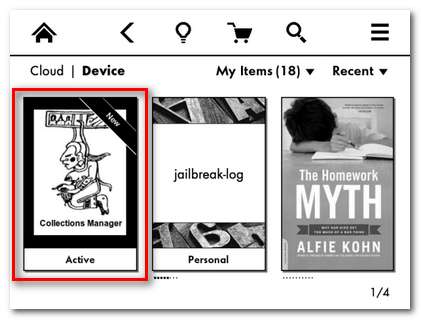
Klicken Sie auf den Sammlungsmanager, um ihn zu starten.
Hinweis: Wenn der geladene Bildschirm eine Fehlermeldung anstelle eines Dateibrowsers ist, müssen Sie die Kindlet Jailbreak- und Entwicklerzertifikate (neu) installieren. Laden Sie sie herunter und lesen Sie in unserem Paperwhite Jailbreak-Handbuch nach, wie Sie .bin-basierte Update-Dateien auf Ihrem Paperwhite installieren.
Wenn der Sammlungsmanager gestartet wird, wird ein Bildschirm angezeigt, der wie eine Mischung aus einem Webbrowser und einem Dateibrowser aussieht. Der Collection Manager-Download enthält eine stark kommentierte PNG-Datei, mit der alle Schaltflächen und Elemente der Benutzeroberfläche hervorragend gekennzeichnet werden können, wie hier dargestellt:
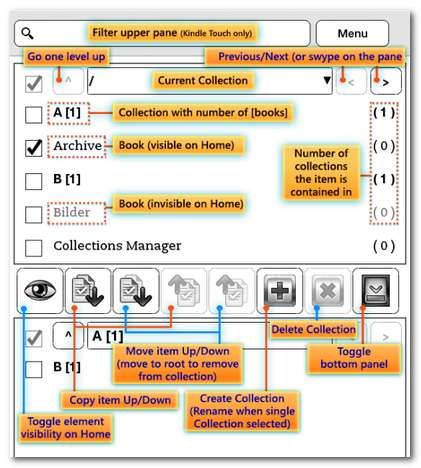
Die Benutzeroberfläche des Kindle Collection Managers bietet nicht nur eine effizientere Möglichkeit zur einfachen Sammlungsverwaltung, sondern auch zwei wirklich coole Funktionen, die über das standardmäßige On-Kindle-Verwaltungstool nicht verfügbar sind: verschachtelte Sammlungen und die Möglichkeit, Bücher vor dem zu verbergen Startbildschirm. Mit diesen beiden Techniken können Sie Sammlungen innerhalb von Sammlungen erstellen (z. B. eine Mastersammlung mit dem Namen Lehrbücher und dann Untersammlungen für jede Ihrer Klassen). Anschließend können Sie Bücher auf dem Startbildschirm ausblenden, wenn Sie sie nur in ihren jeweiligen Sammlungen anzeigen möchten ( z. B. werden alle diese Lehrbücher nur angezeigt, wenn Sie in die Lehrbuchsammlung schauen und Ihren Homescreen-Browser nicht überladen.
Wenn Sie mit der Verwaltung der Dinge auf dem Paperwhite selbst zufrieden sind, können Sie hier anhalten. Wenn Sie Ihr Sammlungsmanagement jedoch weiter verbessern möchten, lesen Sie weiter, während wir Ihnen zeigen, wie Sie den Kindle Collection Manager mit Calibre verknüpfen.
Installieren des Calibre Plugins
Sowohl Kindle Touch / Paperwhite-Benutzer als auch normale Kindle / Kindle Keyboard-Benutzer können von der Verwaltung ihrer Kindle-Sammlungen über Calibre profitieren. Um die kalibergesteuerte Sammlungsbearbeitung freizuschalten, müssen wir ein bestimmtes Plugin für die Aufgabe herunterladen. Laden Sie das Plugin jetzt herunter und installieren Sie es.
Hinweis: Es gibt zwei verschiedene Versionen desselben Plugins, eine für Touch / Paperwhite und eine für Kindle / Kindle Keyboard. Du Muss Laden Sie das passende Plugin herunter, sonst funktioniert es nicht.
Installationsanweisungen für Benutzer von Kindle / Kindle-Tastaturen
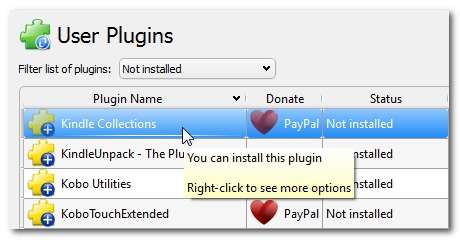
Das Plugin, das derzeit im Calibre Plugin-Repository gehostet wird, ist das richtige für Kindle / Kindle Keyboard-Benutzer. Um es zu installieren, öffnen Sie Calibre und navigieren Sie zu Einstellungen -> Plugins abrufen, um das Kaliber zu verbessern. Wenn der Bildschirm "Benutzer-Plugins" angezeigt wird, sortieren Sie nach dem Plugin-Namen (siehe Abbildung oben) und scrollen Sie nach unten, bis "Kindle Collections" angezeigt wird. Klicken Sie auf Installieren.
Sie werden aufgefordert, auszuwählen, wo Sie auf das Plugin zugreifen möchten. Die Standardeinstellung ist "Die Hauptsymbolleiste, wenn ein Gerät angeschlossen ist". Dies ist in Ordnung, da der Großteil der Arbeit, die Sie mit dem Plugin ausführen, auf einem angebundenen Kindle ausgeführt wird. Danach müssen Sie die Plugin-Installation autorisieren und Calibre neu starten, damit das Plugin aktiv wird.
Installationsanleitung für Touch / Paperwhite-Benutzer
Wenn Sie ein Touch / Paperwhite-Benutzer sind, müssen Sie ein leicht modifiziertes Plugin installieren, das mit den Änderungen, die Amazon an der Kindle Collections-Datenbank vorgenommen hat, zwischen der Kindle OS-Version, die auf den älteren Kindles-Modellen verwendet wird, und der Touch / Paperwhite-Version gut funktioniert.
Anstatt das Plugin über den Plugin-Manager von Calibre herunterzuladen, müssen Sie es manuell installieren (genau so, wie wir Plugins manuell installiert haben unser Tutorial zum Entfernen von DRM ).
Laden Sie zuerst das Plugin von herunter dieser Mobilereads Beitrag . (Laden Sie nur die Datei "Kindle Collections.zip" herunter. "Kcoll_pw_tweaks-v32.patch.gz" ist eine Entwicklungsdatei, die für uns nicht von Nutzen ist.) Speichern Sie die ZIP-Datei an einem sicheren Ort und lassen Sie sie nicht extrahiert. Klicken Sie in Calibre in der Symbolleiste auf Einstellungen und wählen Sie "Kaliberverhalten ändern" (oder drücken Sie alternativ STRG + P).
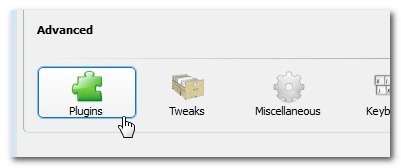
Klicken Sie im Menü Plugins in der unteren rechten Ecke auf die Schaltfläche „Plugin aus Datei laden“:
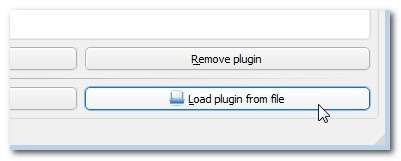
Navigieren Sie zum Speicherort von "Kindle Collections.zip", wählen Sie ihn aus und fügen Sie ihn Calibre hinzu. Sie erhalten eine Warnung zur Installation von Plugins von Drittanbietern. Klicken Sie daher auf "OK", um fortzufahren. Nachdem Sie die Installation des Plugins autorisiert haben, starten Sie Calibre neu, um das Plugin zu aktivieren.
Verwenden des Calibre Collections Plugins
Wenn Sie bereits ein Power-User von Calibre sind, wissen Sie genau, wie leistungsfähig die Tagging- und Organisationsfunktionen von Calibre sind. Machen Sie sich bereit, um über ein umfassendes kalibergesteuertes Management das gleiche Maß an Tagging und Organisation auf Ihrem Kindle zu genießen.
Hinweis: Auf der Kaliberseite ist die Verwaltung von Sammlungen für Touch / Paperwhite und Kindle / Kindle Keyboard identisch. Nur wenn es Zeit ist, die frisch bearbeiteten Sammlungen tatsächlich auf das Gerät zu laden, unterscheidet sich der Workflow geringfügig. Wir werden die Unterschiede am Ende dieses Abschnitts hervorheben. Bis dahin sollten alle Kindle-Benutzer mitmachen.
Importieren Ihrer vorhandenen Kindle-Sammlungen
Wenn Sie bereits einige Sammlungen auf Ihrem Kindle mit dem On-Kindle-Sammlungseditor erstellt haben, möchten Sie diese Sammlungen in Calibre importieren, um sie beizubehalten. Wenn Sie keine Sammlungen auf Ihrem Kindle haben (oder die Funktion zuvor so wenig verwendet haben, dass Sie sie nicht beibehalten möchten), fahren Sie mit dem nächsten Schritt fort.
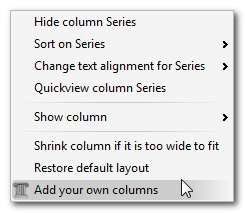
Bevor wir die Sammlungen vom Kindle importieren, müssen wir einen Parkplatz erstellen. Klicken Sie in Calibre mit der rechten Maustaste auf die Kopfzeile oben im Hauptbuchfenster. Wählen Sie "Eigene Spalten hinzufügen". (Alternativ finden Sie dieses Menü über Einstellungen -> Eigene Spalten hinzufügen.)
Auf der rechten Seite der Spaltenliste befindet sich ein großes grünes + Symbol. Klicken Sie darauf, um einen neuen Spalteneintrag hinzuzufügen.
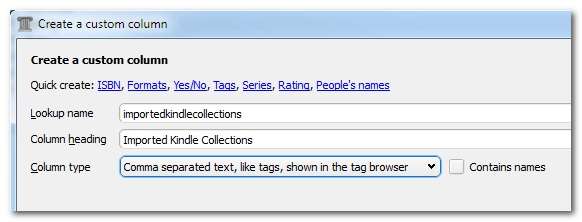
Geben Sie für Ihre benutzerdefinierte Spalte die oben angezeigten Werte ein: Suchname, "importierte Kindlecollections", Spaltenüberschrift: "Importierte Kindle-Sammlungen" und Spaltentyp "durch Kommas getrennter Text, wie Tags, im Tag-Browser angezeigt". Klicken Sie auf OK und dann im Hauptspaltenbearbeitungsfenster auf Übernehmen, um die Spalte zu Calibre hinzuzufügen.
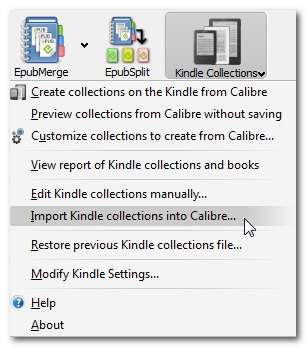
Wenn Ihr Kindle von Calibre angehängt und erkannt wird, klicken Sie in Calibre auf das Symbol in der Menüleiste der Kindle-Sammlungen und wählen Sie "Kindle-Sammlungen in Calibre importieren ...". Sie werden aufgefordert, die Spalte auszuwählen, die das Plugin verwenden soll:
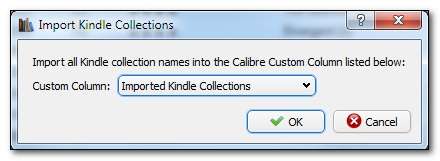
Wählen Sie "Importierte Kindle-Sammlungen" und klicken Sie auf "OK". Es dauert einige Sekunden, aber alle vorhandenen Kindle-Sammlungen werden vom Kindle kopiert und der Spalte in Calibre als Tags hinzugefügt, die an die Bücher in der Calibre-Sammlung auf dem Kindle angehängt sind (z. B. wenn Sie ein Buch mit dem Namen „Parenting“ haben) im 21. Jahrhundert “in Kaliber und dieses Buch befindet sich auch auf dem Kindle in einer Sammlung mit dem Namen„ Elternbücher “. In der Spalte„ Importierte Kindle-Sammlungen “wird jetzt das Tag„ Elternbücher “angezeigt.
Sammlungen automatisch auf den Kindle exportieren
Nachdem wir nun gelernt haben, wie Sie unsere Sammlung vom Kindle abziehen können, werfen wir einen Blick darauf, wie Sammlungen automatisch über das Calibre-Tagging- / Spaltensystem generiert werden. Zuerst müssen wir einen Teil des vorherigen Abschnitts wiederholen, um eine neue benutzerdefinierte Spalte zu erstellen. Erstellen Sie mit derselben oben beschriebenen Technik zur Spaltenerstellung eine neue Spalte mit den folgenden Werten: Nachschlage-Name, "Meine Sammlungen", Spaltenüberschrift: "Meine Sammlungen" und Spaltentyp "Durch Kommas getrennter Text, wie Tags, im Tag-Browser angezeigt". Klicken Sie auf OK und Übernehmen, um die Änderungen zu speichern.
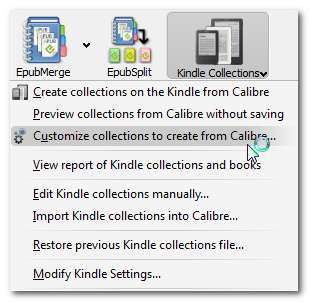
Klicken Sie nun in der Hauptoberfläche von Calibre auf das Symbol Kindle Collections und dann auf "Anpassen von Sammlungen zum Erstellen aus Calibre". Der folgende Bildschirm wird angezeigt:
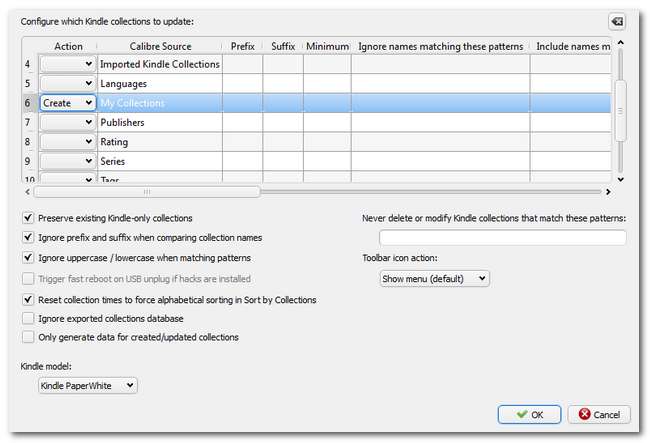
Dies ein sehr leistungsstarkes Tool zur Anpassung der Kindle Collection. Hier können Sie nehmen irgendein Spalte in Calibre und verwandeln Sie es in die Quelldaten für eine Sammlung. Wir werden einfach anfangen und dann einige nette Anwendungen dieses leistungsstarken Tools hervorheben.
Scrollen Sie nach unten, bis Sie den Eintrag in der Spalte "Kaliberquelle" für "Meine Sammlungen" sehen. Verwenden Sie in der Spalte links davon "Aktionen" das Pulldown-Menü, um "Erstellen" auszuwählen. Sie haben das Plugin gerade angewiesen, Sammlungen auf dem Kindle basierend auf den Angaben in der Spalte "Meine Sammlungen" zu erstellen. Klicken Sie auf "OK", um Ihre Einstellungen zu speichern.
Alle Informationen, die Sie in die Spalte "Meine Sammlungen" für ein Buch eingeben, das sich entweder bereits auf dem Kindle befindet oder das Sie auf den Kindle übertragen möchten, werden in ein Sammlungs-Tag umgewandelt.
VERBUNDEN: So organisieren Sie Ihre E-Book-Sammlung mit Calibre
Zusätzlich zur Verwendung der Spalte "Meine Sammlungen" als halbmanueller Erstellungsersteller (indem Sie manuell auswählen, ob ein Tag in diese Spalte eingegeben werden soll oder nicht), können Sie auch die Erstellung von Sammlungen basierend auf vorhandenen Calibre-Metadaten automatisieren. Die Leistungsfähigkeit dieser Funktion kann nicht genug betont werden. Hier sind drei großartige Beispiele, wie Sie die Metadaten von Calibre nutzen können, um großartige und zeitsparende Sammlungen zu erstellen:
Erstellen serienbasierter Sammlungen: Nehmen wir an, Sie lesen eine Reihe von serialisierten Büchern, in denen möglicherweise zwei bis ein paar Dutzend Bücher in der Reihe enthalten sind. Wäre es nicht schön, wenn Sie Calibre so programmieren, dass automatisch eine eigene Sammlung nur für diese Serie erstellt wird? Im Menü "Anpassen von Sammlungen zum Erstellen aus Kalibern", das wir uns gerade angesehen haben, können Sie "Serie" als Quelle auswählen und das Minimum auf "2" setzen (damit keine Sammlungen für Bücher erstellt werden, in denen Sie nur ein Buch haben aus der Serie) und speichern Sie es. Jetzt erhalten alle Bücher auf Ihrem Kindle, die als zu einer Serie in Calibre gehörend gekennzeichnet sind, eine eigene diskrete Sammlung.
Autorensammlungen erstellen: So wie Sie anhand Ihrer benutzerdefinierten Spalte "Meine Sammlungen" und anhand der Spalte "Serie" gruppieren können, können Sie auch nach Autorennamen gruppieren. Außerdem können Sie die Ergebnisse filtern, sodass Sie nicht für jeden Autor eine Sammlung erhalten. Möchten Sie alle Ihre Bill Bryson-Bücher in einer Bill Bryson-Sammlung haben? Wählen Sie die Zeile "Autoren" aus, ändern Sie die Aktion in "Erstellen" und scrollen Sie dann nach rechts, bis die Spalte "Namen einschließen, die diesen Mustern entsprechen" angezeigt wird. Geben Sie "Bill Bryson" ein und alle von Bill Bryson verfassten Bücher werden in einer eigenen Sammlung zusammengefasst. Willst du mehr Autorensammlungen? Durch Komma wird jeder Autor in dieser Spalte getrennt, und Sie können loslegen.
Sie können diese Techniken wiederholen, um alle Arten von ordentlichen Sammlungen zu erstellen. Willst du eine "Urban Fantasy" Kollektion? Suchen Sie, in welcher Spalte Metadaten gespeichert sind, aktivieren Sie die Funktion "Erstellen" und filtern Sie dann mithilfe der Spalte "Einschließen / Ausschließen" die gewünschten Tag-Daten. Alle Metadatenspeicher von Calibre können verwendet werden, um eine Reihe von Regeln für die Erstellung von Sammlungen zu erstellen.
Manuelles Bearbeiten der Kindle-Sammlungen
So großartig all diese Regeln für die automatische Erstellung auch sind, manchmal möchten Sie nur ein paar Änderungen vornehmen. Das Kindle Collections-Plugin macht das ganz einfach. Starten Sie Calibre mit dem an Ihren Computer angeschlossenen Kindle und klicken Sie auf das Symbol Kindle Collections. Wählen Sie "Kindle-Sammlungen manuell bearbeiten ...".
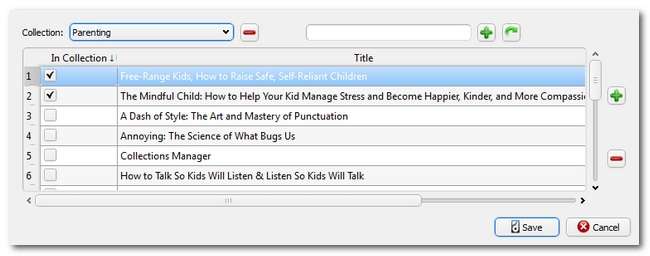
Hier können Sie Sammlungen manuell erstellen und entfernen sowie abhaken, welche Bücher Sie in jede Sammlung aufnehmen möchten. Es ist ungefähr so einfach wie Sie es sich wünschen können und ermöglicht es Ihnen, die Namen von Sammlungen und die darin enthaltenen Bücher bequem von Ihrem Computer aus manuell zu bearbeiten, anstatt auf die Kindle-Tastatur zu picken.
Beachten Sie, dass alle manuellen Änderungen, die Sie hier vornehmen, Vorrang vor den zuvor generierten automatisch generierten Sammlungen haben.
Speichern der Änderungen auf Ihrem Kindle
Unabhängig davon, wie Sie die Sammlungen in Calibre erstellt haben (manuell, halbmanuell, indem Sie Ihre Spalte "Meine Sammlungen" bearbeiten oder den Stapel zum Erstellen von Sammlungen aus Serien, Tags usw. einrichten), müssen diese Informationen von Calibre auf den Kindle übertragen werden.
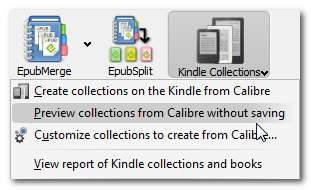
Senden der Daten an den Kindle: Der erste Schritt gilt für alle Kindle-Modelle. Wenn der Kindle über das USB-Synchronisierungskabel an den Computer angeschlossen und von Calibre erkannt wird, klicken Sie in der Symbolleiste auf das Symbol Kindle-Sammlungen. Wählen Sie "Vorschau von Sammlungen aus Kaliber ohne Speichern". Daraufhin wird zunächst ein einfaches Feld angezeigt, das angibt, wie viele Sammlungen erstellt werden. Der Teil, der uns am meisten interessiert, ist die detaillierte Ausgabe. Klicken Sie daher auf die Schaltfläche "Details". Es wird eine Textausgabe angezeigt, die angibt, welche Sammlungen das Plugin erstellt und welche Vorgänge dazu verwendet werden (z. B. das im letzten Abschnitt des Lernprogramms hervorgehobene Sammlungsskript "Serie").
Wenn die Ausgabe hier nicht so aussieht, wie Sie sie eingerichtet haben, können Sie jetzt zurückgehen und überprüfen, was Sie in den vorherigen Schritten eingegeben haben.

Wenn alles gut aussieht, können Sie jetzt "Sammlungen auf dem Kindle aus Kaliber erstellen" auswählen.
Laden der Daten auf den Kindle: Hier unterscheidet sich der Prozess je nach verwendetem Kindle. Wenn Sie den Kindle / die Kindle-Tastatur verwenden müssen Sie Ihren Kindle auswerfen und neu starten, damit die Erfassungsdaten auf dem Kindle wirksam werden. Navigieren Sie dazu vom Startbildschirm zu Menü -> Einstellungen -> Menü -> Neustart. Beim Neustart des Kindle werden die neuen Sammlungen angezeigt.
Der Prozess für Touch und Paperwhite basiert auf dem Kindle Collection Manager eines Drittanbieters, den wir zuvor im Lernprogramm installiert haben. Wenn Sie den Kindle Touch / Paperwhite verwenden müssen Sie den Kindle nicht neu starten. Stattdessen müssen Sie den Kindle Collection Manager starten.
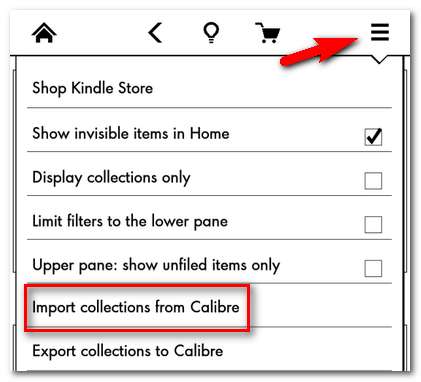
Drücken Sie die Menütaste in der oberen rechten Ecke und wählen Sie dann aus der Dropdown-Liste "Sammlungen aus Kaliber importieren". Das Paperwhite führt einen sehr schnellen Neustart (eine Framework-Aktualisierung) durch, der nur wenige Sekunden dauert. Anschließend stehen Ihre vom Kaliber generierten Sammlungen auf dem Paperwhite sowohl zum Durchsuchen / Verwenden als auch zum weiteren Bearbeiten über die Kindle Collection Manager-Oberfläche zur Verfügung (falls gewünscht) ).
Das ist alles dazu! Das Lesen dieses gesamten Tutorials und das Installieren der Plugins dauert erheblich länger als das Verwalten Ihrer Sammlungen. Sobald Sie alles eingerichtet haben, können Sie Ihre gesamten Sammlungen genauso einfach verwalten wie Ihre Tags in Calibre.
Haben Sie ein Tutorial zum Thema E-Book, Kindle oder Calibre, das wir gerne angehen würden? Sound aus in der Diskussion unten und wir werden sehen, was wir tun können.







